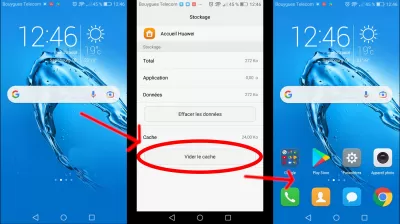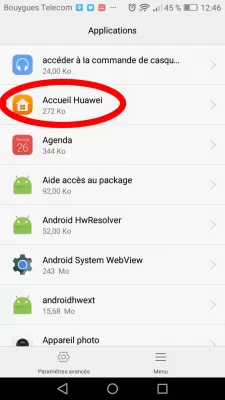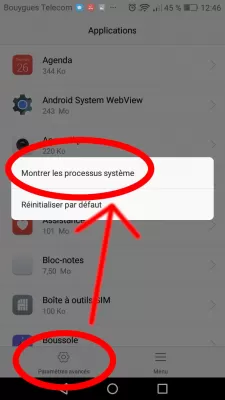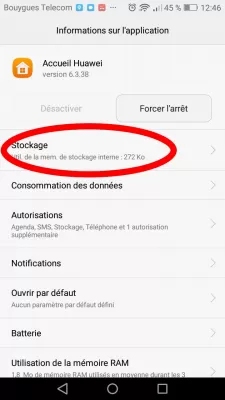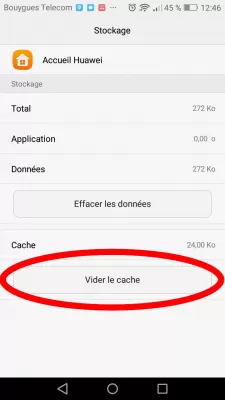Հիմնական Էկրանի Սրբապատկերներն Անհետացել Են Android- Ում. Լուծումներ
- Android- ը այլեւս պատկերակներ չունի գլխավոր էկրանին
- Սմարթֆոնից սրբապատկերների անհետացման պատճառները:
- Ինչպես վերադարձնել դիմումի սրբապատկերները էկրանին. Ուղիներ
- Մեթոդ 1. Սրբապատկերներ որոնել թղթապանակներում:
- Մեթոդ 2. Որոնել սրբապատկերներ հիմնական ընտրացանկում:
- Մեթոդ 3. Ծրագիրը փոխանցել սմարթֆոնի ներքին հիշատակին:
- Մեթոդ 4. Վերագործարկեք ձեր հեռախոսը:
- Մեթոդ 5. Քեշի մաքրում:
- Վերադարձեք Android Desktop- ը բոլոր սրբապատկերներն անհետացելուց հետո
- Բացեք դիմումների ցանկը
- Մեթոդ 1. Տեղադրեք նվիրված դիմում:
- Մեթոդ 2. Գործարանի վերակայումը:
- Արդյունք
- Հաճախակի Տրվող Հարցեր
Android- ը այլեւս պատկերակներ չունի գլխավոր էկրանին
Ժամանակակից դարում տարբեր հարմարանքներ դարձել են մեր կյանքի անբաժանելի մասը: Սա հատկապես ճիշտ է սմարթֆոնների համար: Երբեմն հանկարծակի իրավիճակ կարող է առաջանալ, երբ դիմումների սրբապատկերները պարզապես անհետանում են հեռախոսից: Այս դեպքում դուք չպետք է խուճապի մատնվեք եւ վազեք կապի սրահներ, խնդիրը լուծելու համար: Բավական է նախ հասկանալ իրավիճակը, այնուհետեւ պարզել եւ արմատախիլ անել տրոհման պատճառը:
Սմարթֆոնից սրբապատկերների անհետացման պատճառները:
Բացատրություն կա տեղի ունեցող բոլոր իրադարձությունների համար, եւ այս իրավիճակը բացառություն չէ: Էկրանից սրբապատկերների անհետացման շատ պատճառներ չկան, բայց մենք կարեւորել ենք հիմնականը:
- Հեռախոսային ծրագրերը մեկ այլ հիշողության քարտ փոխանցելը: Այստեղ ամեն ինչ բավականին ակնհայտ է. Սմարթֆոն օգտագործողը իր դիմումները փոխանցեց մեկ այլ հիշողության քարտ, եւ նրանք, ի վերջո, անհետացան: Սա աշխատում է միայն խաղային խանութում տեղադրված ծրագրերի վրա: Ներկառուցված դիմումները չեն հանվի այդ պատճառով:
- Դյուրանցումների ինքնաբուխ շարժումը մեկ այլ էկրանին: Երբեմն աննկատումը կարող է դաժան կատակ խաղալ, որի պատճառով մարդը լուրջ վախեցած է:
- Դիմումի պատահական ջնջում: Օգտագործողը կարող է պատկերակը տեղափոխել այլ վայրում, բայց վերջում նա ամբողջովին տեղահանեց ծրագիրը:
- Համակարգի վթար:
- Դիմումում հսկայական քանակությամբ քեշ: Ծրագրի ծանր բեռը է, որը կարող է առաջացնել պատկերակը էկրանից անհետանալ:
Յուրաքանչյուր խնդրի լուծում կա, բայց դա այնքան էլ հեշտ չի լինի ձեր սեփական պատճառը որոշելը, ինչպես թվում է, այնպես որ պետք է հաշվի առնել առաջացած իրավիճակը լուծելու բոլոր հնարավոր եղանակները:
Ինչպես վերադարձնել դիմումի սրբապատկերները էկրանին. Ուղիներ
Ակնհայտ է, որ հնարավոր է պատկերներ վերադառնա էկրանին: Բոլոր առաջարկվող մեթոդները հեշտությամբ հասկանալի են հարմարանքներ օգտագործող ցանկացած անձի համար:
Մեթոդ 1. Սրբապատկերներ որոնել թղթապանակներում:
Որոշ սմարթֆոններ ունեն առանձին դիմումի պանակներ: Պատահականության պատճառով օգտագործողը կարող էր իր սրբապատկերները փոխանցել որոշ թղթապանակի:
- Գտեք անհատական պանակները, որոնք ստեղծվել են ձեր հեռախոսի վրա:
- Բացեք դրանք մեկ առ մեկ եւ ստուգեք, թե արդյոք անհրաժեշտ պատկերակները կան:
- Պահեք ցանկալի պատկերակը եւ քաշեք այն էկրանին:
Մեթոդ 2. Որոնել սրբապատկերներ հիմնական ընտրացանկում:
Օգտագործողը կարող էր պատահաբար ջնջել պատկերակը միայն հիմնական էկրանից, բայց այն չի հանվել ընդհանուր ընտրացանկից:
- Մենք գնում ենք ընդհանուր ընտրացանկ, որը սովորաբար պարունակում է բոլոր դիմումները:
- Գտեք ցանկալի պատկերակը, պահեք եւ փոխանցեք այն էկրանին:
Մեթոդ 3. Ծրագիրը փոխանցել սմարթֆոնի ներքին հիշատակին:
Կարեւոր է պարզաբանել, որ այս մեթոդից ոչ բոլոր սմարթֆոնները չեն կարող օգտվել, քանի որ հեռախոսը կարող է պարզապես չսատարել SD քարտ:
- Ընդհանուր ընտրացանկում գտեք «Կարգավորումներ» դիմումը եւ գործարկեք այն:
- Մենք գնում ենք դեպի «Դիմումներ» էջանիշը եւ գտնում ենք մեկը, որը, համապատասխանաբար, անհետացավ էկրանից:
- Կտտացրեք «Պահեստում» եւ «Սարքի հիշողություն» տեղափոխման վայրը փոխեք «Հիշողության քարտ»
Մեթոդ 4. Վերագործարկեք ձեր հեռախոսը:
Սմարթֆոնի պարզ վերագործարկումը կարող է օգնել բացակայող սրբապատկերների խնդրին, քանի որ նման իրավիճակը կարող է առաջանալ համակարգի կանոնավոր ձախողմամբ: Դա անելու համար պահեք հոսանքի կոճակը եւ գտեք «Վերագործարկիչ» բառը
Մեթոդ 5. Քեշի մաքրում:
Բոլոր սմարթֆոններն ունեն գործառույթ, քեշը արագ մաքրելու համար, ինչը շատ հարմար է եւ անփոխարինելի: Սովորաբար, քեշը վերցնում է ոչ միայն սարքի հիշողությունը, այլեւ կարող է դանդաղեցնել դիմումի կատարումը եւ պատկերիչի անհետացումը էկրանից:
- Հիմնական ընտրացանկում կտտացրեք «Կարգավորումներ» դիմումը եւ գնացեք «Դիմումներ» ներդիրին:
- Կտտացրեք ծրագիրը այն պատկերակի հետ, որը անհետացավ էկրանից:
- Մենք գտնում ենք «Հիշողության» կոճակը եւ ընտրում ենք «հստակ քեշ» գործառույթը:
Վերադարձեք Android Desktop- ը բոլոր սրբապատկերներն անհետացելուց հետո
Այնուամենայնիվ, եթե այլեւս էկրանին ցուցադրված որեւէ պատկերակ չունեք, եւ նախորդ մեթոդներից ոչ մեկը չաշխատեց, նրանց հետ բերելու միակ միջոցը այս քայլերին հետեւելն է `էջի դիմումի քեշը մաքրելու եւ Android Desktop- ը մաքրելու համար:
Բացեք դիմումների ցանկը
Օգտագործելով Android ձայնային օգնականը, ասեք ձեր Android սմարթֆոնը `պարամետրերի դիմումը բացելու եւ դիմումների բաժնում:
Այնտեղից գտեք ձեր հեռախոսի գլխավոր էջը: Huawei հեռախոսների վրա դիմումը, օրինակ, «Huawei Home» անունով:
Գլխավոր դիմումը, ամենայն հավանականությամբ, թաքնված կլինի: Սկսեք բացել առաջադեմ պարամետրերը եւ ակտիվացնել համակարգի թաքնված գործընթացները ցուցադրելու տարբերակը:
Այնուհետեւ բացեք տան էկրանի դիմումը եւ տեղադրեք պահեստավորման ցանկը, որտեղից կկարողանաք վերականգնել Android Home էկրանի ծրագիրը:
Պահպանման բաժնում պարզապես ակտիվացրեք «հստակ քեշ» տարբերակը, որը կվերականգնի Android Home էկրանի պարամետրերը եւ պետք է կրկին ցուցադրվի առնվազն ստանդարտ սրբապատկերներ:
Դրանք էկրանին կորցրած սրբապատկերներ ստանալու ամենաառաջնային եղանակներն էին: Իհարկե, մենք չենք ժխտում այն իրավիճակները, որոնց միջոցով վերը նշված մեթոդները կարող են չաշխատել: Այս դեպքում պատկերակները էկրանին վերադարձնելու ընդամենը երկու եղանակ կա:
Մեթոդ 1. Տեղադրեք նվիրված դիմում:
Կոմունալը երրորդ կողմի օգնական ծրագիր է: Մեր դեպքում, այդպիսի գործարկիչը սովորաբար փոխում է սրբապատկերների ձեւավորումը եւ դրանց գտնվելու վայրը: Նման դիմումը կարող է օգնական դառնալ սրբապատկերները իրենց տեղը վերադարձնելու հարցում: Դա անելու համար պահեք ցանկալի պատկերակը եւ դրեք այն էկրանին:
Մեթոդ 2. Գործարանի վերակայումը:
Այս մեթոդը ծայրահեղ է: Մենք խորհուրդ ենք տալիս դիմել դրան միայն այն դեպքում, եթե ոչինչ արդեն չի օգնում վերականգնել սրբապատկերները: Գործարանային պարամետրերի վերափոխումը տեղի է ունենում նաեւ «Կարգավորումներ», որտեղ կա «Վերականգնել հեռախոսի պարամետրերը» գործառույթ, «Er նջել ամեն ինչ»: Հեռախոսի այլ մոդելներ կարող են ունենալ այլ անուն, բայց էությունը մնում է նույնը: Կա նաեւ մի տարբերակ, որ կապվի բանիմաց մասնագետների հետ, որոնք կօգնեն խնդիրը լուծել այս հարցում:
Արդյունք
Մշակողները խորհուրդ են տալիս ճիշտ կարգավորել սրբապատկերները եւ դրանք ճիշտ կազմակերպել: Կազմակերպեք տնային էկրանին առավել հաճախ օգտագործվող գործիքները, ինչպիսիք են տեսախցիկը. Հիմնական էկրանի երկրորդ էջում օգտակար դիմումները կազմակերպվում են Թղթապանակների եւ կատեգորիայի միջոցով: Երրորդ էկրանին նետեք այն դիմումները, որոնք դուք օգտագործում եք ամենաքիչը:
Այնուհետեւ ձեզ համար ավելի հեշտ կլինի հետեւել, եթե Android հավելվածի սրբապատկերները բացակայում են եւ լուծում են այս խնդիրը:
Հոդվածում նկարագրվում են անհետացած սրբապատկերների վերականգնման ավելի քան հինգ մեթոդ: Մեր խորհուրդներից հետո դժվար չի լինի լուծել առաջացած խնդիրը:
Հաճախակի Տրվող Հարցեր
- Ինչու են անհետացել իմ տան էկրանի սրբապատկերները:
- Սրբապատկերներից կան հիմնական պատճառներ, ինչպիսիք են էկրանից անհետանալը, ինչպիսիք են հեռախոսային ծրագրերը մեկ այլ հիշողության քարտ տեղափոխելը, դյուրանցումների ինքնաբուխ տեղաշարժը, դիմումի, համակարգի վթարի հետեւանքով մեծ քանակությամբ պահվածքը:
- Ինչ պետք է անեմ, եթե ծրագիրը անհետացավ տնային էկրանից:
- Եթե հավելվածն անհետացել է ձեր գլխավոր էկրանից, ապա խնդիրը լուծելու համար կարող եք փորձել մի քանի խնդիրների լուծման քայլեր: Նախ եւ առաջ ստուգեք, արդյոք ծրագիրը ջնջվել է `որոնելով այն App Store- ում եւ տեսնելով, թե արդյոք այն կարող է վերատեղավորվել: Եթե այն չի ջնջվել, փորձեք վերագործարկել ձեր սարքը, տեսնելու համար, արդյոք ծրագիրը նորից հայտնվում է հիմնական էկրանին: Կարող եք նաեւ փորձել վերականգնել տնային էկրանի դասավորությունը սարքի պարամետրերում, որոնք կվերականգնեն լռելյայն տան էկրանի դասավորությունը եւ կարող են հետ բերել ծրագիրը:
- Ինչպես շտկել, եթե գլխավոր էջն անհետացավ iPhone- ը:
- Եթե գլխավոր էջն անհետացել է ձեր iPhone- ում, կան մի քանի խնդիրների լուծման քայլեր, վերագործարկեք ձեր iPhone- ը: Վերագործարկեք տան էկրանի դասավորությունը: Ստուգեք, արդյոք գլխավոր էկրանը գտնվում է տարբեր էջի էջում կամ այլ թղթապանակում: Անհայտ կորած հավելվածի որոնում կատարեք: Եթե